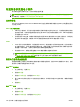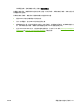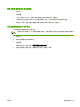HP LaserJet M9040/M9050 MFP-User Guide
执行基本电子邮件功能
设备的电子邮件功能可带来以下益处:
●
可以将文档同时发送到多个电子邮件地址,节省时间和发送成本。
●
可以黑白或彩色方式发送文件。可以收件人能够处理的任何文件格式发送文件。
通过电子邮件,可以将文档扫描至设备内存或作为电子邮件附件发送至某电子邮件地址或多个地址。可
以用多种图形格式(如 .TFF 和 .JPG)来发送数字文档,这使收件人可以在多种程序中处理文档文件,
从而满足其特定需求。文档质量接近原件质量,并可以被打印、存储或转发。
要使用电子邮件功能,需要将设备连接至可访问 Internet 的有效 SMTP 局域网。
装入文档
您可以使用扫描仪玻璃板或 ADF 扫描文档。玻璃板和 ADF 均可装入 Executive/A5 至 Ledger(LDR、
11x17)/A3 尺寸的原件。较小的原件、收据、不规则及破损文档、已装订的文档、以前曾经折叠过的
文档以及照片应使用玻璃板进行扫描。使用 ADF 可以轻松扫描多页文档。
发送文档
本设备既可以扫描黑白原件,也可以扫描彩色原件。您可以使用默认设置或更改扫描首选项和文件格
式。以下是默认设置:
●
彩色
●
PDF(需要收件人装有 Adobe Acrobat 查看器来查看电子邮件附件)
有关更改当前作业设置的信息,请参阅
第 136 页的更改当前作业的电子邮件设置。
发送文档
1.
将文档面朝下放到扫描仪玻璃板上,或者面朝下放入 ADF 中。
2.
在主页屏幕上,轻触电子邮件。
3.
如果提示,请键入用户名和密码。
4.
填写发件人:、收件人:和主题:字段。滚动查看并填写抄送:、密件抄送:和消息字段(如果适
合)。您的用户名或其它默认信息可能会出现在发件人:字段中。如果出现,则表示您不能更改
它。
5.
(可选)轻触其它选项更改所发送的文档的设置(例如,文档的原尺寸)。如果发送的是双面文
档,则应该选择面数及包含双面原件的选项。
6.
按启动开始发送。
7.
完成后,将原文档从扫描仪玻璃板、ADF 或出纸槽中取出。
使用自动填写功能
在“发送电子邮件”屏幕的收件人:、抄送:或发件人:字段中键入字符时,系统便会激活自动填写功
能。使用键盘屏幕键入所需的地址或姓名时,设备会自动搜索通讯簿列表并使用第一个匹配项填写地址
或姓名。您随后便可轻触输入选择姓名,也可以继续键入姓名,直至自动填写功能找到正确的条目。如
果您键入的字符与列表中的任何条目都不匹配,设备将从显示屏上删除自动填写的文字,从而表明您键
入的地址不在通讯簿中。
ZHCN
执行基本电子邮件功能
133